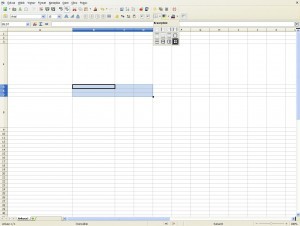Libre Office Calc является частью электронной таблицы Libre Office, которую можно использовать как в офисе, так и в компании, а также для частных пользователей.
Функциональные возможности и решения Libre Office Calc не уступают MS Excel , поэтому людям, использующим продукт Microsoft на сегодняшний день, не придется изучать все заново. Как раз наоборот — адаптация к Calc — дело нескольких часов.
Calc
Как и в Excel, Libre Office Calc получила возможность создавать и форматировать поля записи . Их края могут быть отформатированы несколькими способами — пользователь может получить к ним доступ в любое время благодаря удобной удобной кнопке на панели инструментов. Рядом с ним находится еще одна кнопка, которая позволяет заполнить поле записи фоном в цвете, выбранном из палитры. Следующий позволяет выбрать цвет шрифта .
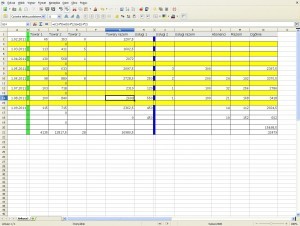
Образец таблицы
Поскольку электронная таблица используется для расчетов, вы можете назначить формулу для каждой записи в Libre Office Calc . В примере, показанном на графике, мы имеем расчет оборота торгово-сервисной компании. Он имеет три вида товаров, две услуги и обслуживает абонентов. Колонка G — это расчет оборота трех товаров, каждый из которых имеет свою цену, K — услуги, M — абоненты, N — все вместе.
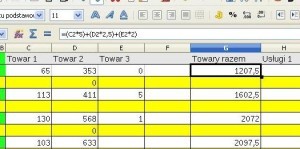
формула
Для товаров была введена следующая формула: = (C2 * 5) + (D2 * 2.5) + (E2 * 2). Как и в Excel, первая часть касается местоположения (то есть столбец C, строка 2, затем математическая операция (умножение, т. Е. *), А последняя цифра — это значение элемента, т. Е. 5. Вы можете изменить формат числа, используя параметры выше. К сожалению, вы можете выбрать их всего два: валюта и процент. Вы также можете добавлять и удалять десятичные знаки. 
Подсчет колонны
К сожалению, Libre Office Calc не имеет возможности автоматического добавления записей. Поэтому, если вы хотите суммировать, например, значение столбца D, вы должны сделать это вручную. Сводка должна отображаться с формулой = SUM (D2: D20) * 2.5, где D2: D20 — это диапазон записей, которые будут добавляться друг к другу, а * 2.5 — это множитель, на который лист будет умножать количество элементов в них. Конечно, формулы могут быть более сложными.
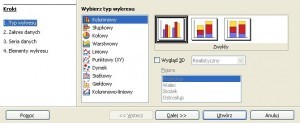
Графики
Libre Office Calc позволяет создавать различные графики — кнопка графика находится на первой панели инструментов. Пользователь может выбирать среди прочего бар, сетка или слой диаграммы. Вы также можете выбрать параметры, чтобы показать график в 3D . Чтобы создать диаграмму из записей на листе , выберите их перед началом . Размер окна графика можно изменить, растянув его.
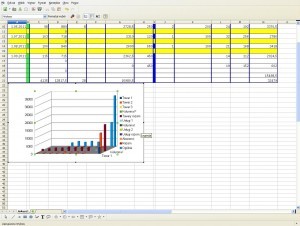
Диаграмма из записей
Стоит отметить, что с уровня приложения вы можете сохранить электронную таблицу в виде файла PDF . Это служит пятой от левой кнопки на первой панели инструментов. Вам не нужно иметь какой-либо виртуальный принтер или другие подобные вещи в вашей системе — Calc имеет все необходимое для этой операции. Конечно, здесь представлены только основные виды деятельности. Вы можете скачать его бесплатно и лично проверить остальных.